Ubuntu → Нескучная система или...
Нескучная система или...
Конкурс русскоязычных статей Ubuntu 2011
Многие люди ставя определенную систему, путь это семейство Windows или же Linux, хоть DOS. Акцентируются на определенные критерии. Например «нескучные обои» и «красивые темы, как ...» может быть даже «забавные кнопочки, как у соседки Маши». Не суть. Я буду рассказывать про «нескучные обои» и прочие прелести в Linux а конкретно в Ubuntu. Версия значения не имеет.
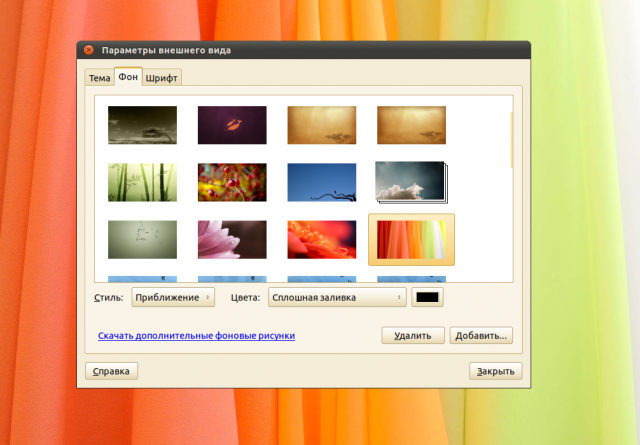
Соглашусь стандартного набора обоев не всегда хватает. Есть конечно вариант пойти в google.com и там найти множество красивых обоев. Но зачем так сложно? Есть вариант проще.
И так, заходим в Приложения-Стандартные-Терминал. Терминал — удивительная вещь. Почему спросите вы? Открытый терминал и что-то делающая консоль успокаивают. Например вы ставите обновления, буквы медленно(или быстро) плывут по экрану. Есть вещи, на которые я могу смотреть вечно: на огонь, на воду, на шоколад во всех его проявлениях, на пингвинов и на работающую консоль. Представьте: Вы лежите на мягком диване, возле фонтана, бразги фонтана доносятся до вас, вы смотрите сквозь огонь на танцующих пингвинов, они танцуют с бубнами вокруг работающий консоли, а вы лежите и едите шоколад. Здорово, не правда ли?
Попробуйте, я думаю вам это понравится. Поссорились с девушкой? Просто включите терминал и запустите обновления. Увольняют с любимой работы? Включите терминал и поставьте обновления. Просто нет настроения? Просто откройте терминал и запустите консоль. Напомню, обновления можно поставить написав sudo apt-get update && apt-get upgrade. Не пугайтесь, если терминал спросит ваш пароль. Его можно смело писать! Пароль лучше не писать на команду sudo rm -rf /*. Если конечно, у вас уже стоят все обновления можно ввести cat /dev/urandom.
И так, перейдем к самому интересному. Откроем терминал. Но для начала я расскажу вам, что такое sudo и чем оно отличается от su. До того, как стать линуксоидом, мне казалось, что главное отличие это две буквы do. На самом деле, все не так, sudo дает права суперпользователя на время, а su дает права суперпользователя пока пользователь не выйдет из него.
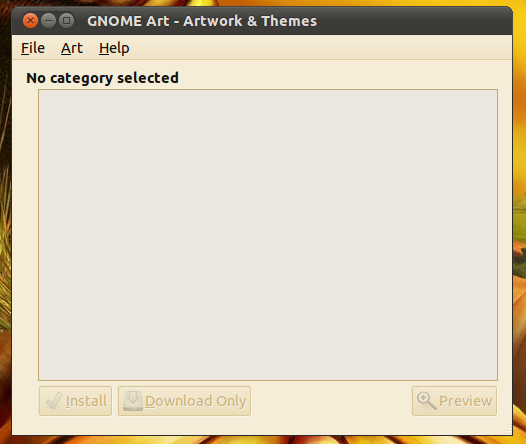
После того, как вы открыли терменал вводим команду sudo aptitude install gnome-art. Данное действие запросит пароль, как я уже говорила. Его можно вводить. После того, как установка закончилась, можно в том же терминале написать просто gnome-art. Если вы всё правильно сделали, должно будет открыться такое окно.
Далее заходим в Art-Desktop Themes -Windows Bordet Tremes. Программа начнет скачивать темы. Сразу предупрежу это займет какое-то время.

После того, как загрузка дойдет до 100% появится окно:
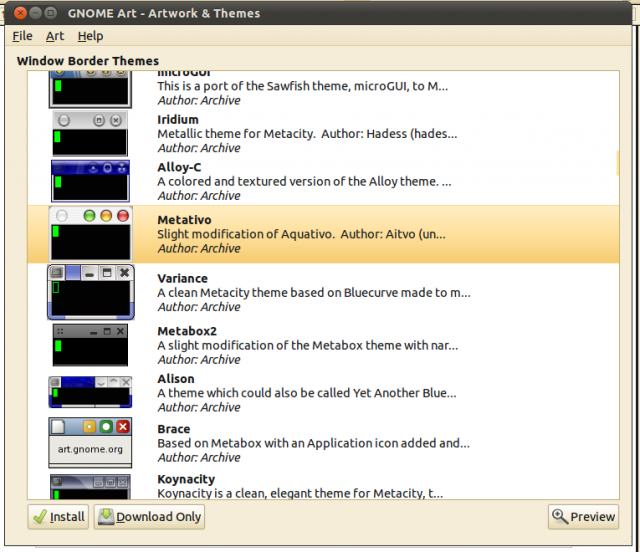
Тут можно будет выбрать, и даже примерно узнать, как тема будет смотреться, для этого можно нажать Preview. Скачать тему можно нажав Install. Выбор тем очень большой, и всё в одной программе.
Можно по нажимать разные кнопочки, там есть и иконки. Но я же пришла рассказать вам про «нескучные обои»? И вот, она кульминация моего рассказа. В Gnome ART есть и обои! При чем на мой взгляд, очень даже не скучные. На вкус и цвет, их очень много. Лежат они в Art-Backgrounds-all.
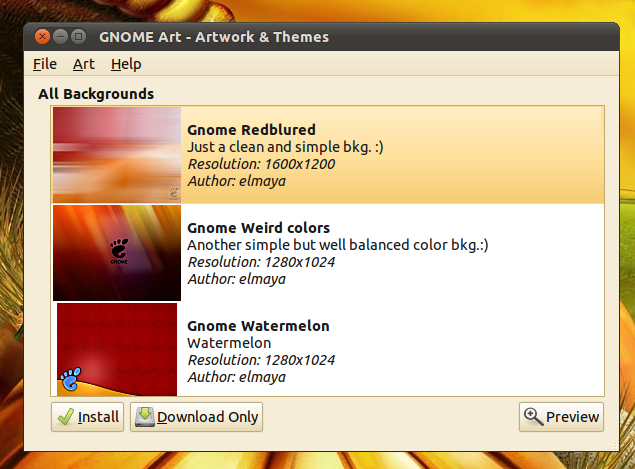
Так же есть программа, которая позволяет периодически менять обои. Называется она gbackground, в ней можно задать определенный промежуток времени, после которого программа будет менять обои. Стандартное время 5 секунд. В специальную папку background можно добавить любые понравившиеся обои. Есть еще одна программа — drapes. Все эти программы есть в репозиториях.
Ну и в заключение. В далеком 2001 году, когда мне было всего 10 лет. Я считала себя опытным пользователем Windows, и как-то по телевизору услышала о системе, в которой НЕТ вирусов. Переписав название на листочек, и накопив 75 рублей, я пошла в переход метро покупать эту забавную систему. К сожалению или к счастью я ее тогда не купила. Спустя время, в конце 2008 года, я случайно наткнулась на Linux. 8 марта 2009 года, мне помогли поставить мою первую Ubuntu на реальную машину. С тех пор я на Linux. И за всё это время я не разу не пожалела, о том что стала линуксоидом. Сейчас мне 20, я блондинка. Linux, никогда не променяю.
Так, же хочу сказать спасибо Русскоязычному сообществу Ubuntu за огромную поддержку и вклад в развитие Ubuntu. Спасибо Новосибирскому сообществу за ссылку на данный конкурс. Спасибо организаторам данного конкурса за такую замечательную идею. Спасибо компании Canonical за няшного нарвальчика.
happy end
«Данный материал написан для «Первого конкурса русскоязычных статей для ОС Ubuntu 2011 года» ()»
Конкурс русскоязычных статей Ubuntu 2011
Многие люди ставя определенную систему, путь это семейство Windows или же Linux, хоть DOS. Акцентируются на определенные критерии. Например «нескучные обои» и «красивые темы, как ...» может быть даже «забавные кнопочки, как у соседки Маши». Не суть. Я буду рассказывать про «нескучные обои» и прочие прелести в Linux а конкретно в Ubuntu. Версия значения не имеет.
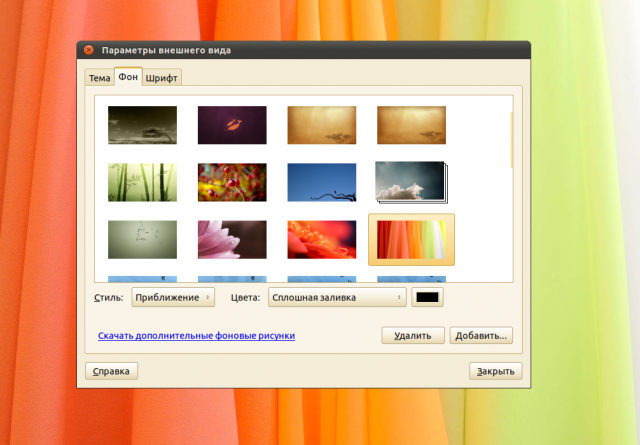
Соглашусь стандартного набора обоев не всегда хватает. Есть конечно вариант пойти в google.com и там найти множество красивых обоев. Но зачем так сложно? Есть вариант проще.
И так, заходим в Приложения-Стандартные-Терминал. Терминал — удивительная вещь. Почему спросите вы? Открытый терминал и что-то делающая консоль успокаивают. Например вы ставите обновления, буквы медленно(или быстро) плывут по экрану. Есть вещи, на которые я могу смотреть вечно: на огонь, на воду, на шоколад во всех его проявлениях, на пингвинов и на работающую консоль. Представьте: Вы лежите на мягком диване, возле фонтана, бразги фонтана доносятся до вас, вы смотрите сквозь огонь на танцующих пингвинов, они танцуют с бубнами вокруг работающий консоли, а вы лежите и едите шоколад. Здорово, не правда ли?
Попробуйте, я думаю вам это понравится. Поссорились с девушкой? Просто включите терминал и запустите обновления. Увольняют с любимой работы? Включите терминал и поставьте обновления. Просто нет настроения? Просто откройте терминал и запустите консоль. Напомню, обновления можно поставить написав sudo apt-get update && apt-get upgrade. Не пугайтесь, если терминал спросит ваш пароль. Его можно смело писать! Пароль лучше не писать на команду sudo rm -rf /*. Если конечно, у вас уже стоят все обновления можно ввести cat /dev/urandom.
И так, перейдем к самому интересному. Откроем терминал. Но для начала я расскажу вам, что такое sudo и чем оно отличается от su. До того, как стать линуксоидом, мне казалось, что главное отличие это две буквы do. На самом деле, все не так, sudo дает права суперпользователя на время, а su дает права суперпользователя пока пользователь не выйдет из него.
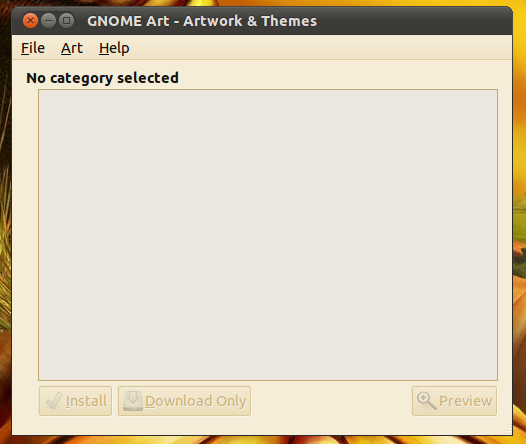
После того, как вы открыли терменал вводим команду sudo aptitude install gnome-art. Данное действие запросит пароль, как я уже говорила. Его можно вводить. После того, как установка закончилась, можно в том же терминале написать просто gnome-art. Если вы всё правильно сделали, должно будет открыться такое окно.
Далее заходим в Art-Desktop Themes -Windows Bordet Tremes. Программа начнет скачивать темы. Сразу предупрежу это займет какое-то время.

После того, как загрузка дойдет до 100% появится окно:
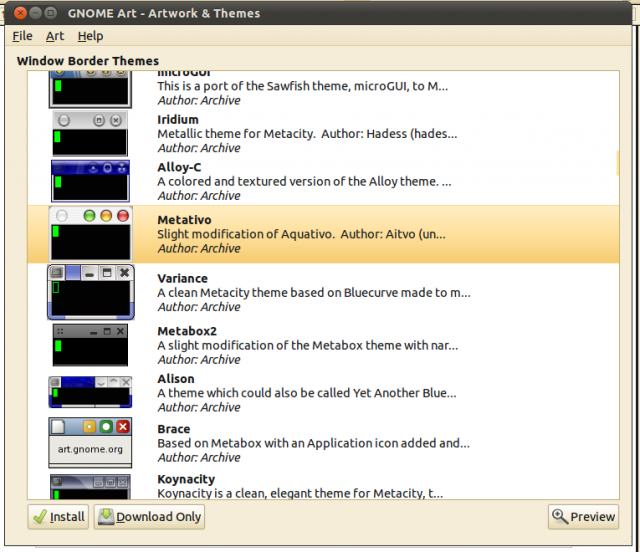
Тут можно будет выбрать, и даже примерно узнать, как тема будет смотреться, для этого можно нажать Preview. Скачать тему можно нажав Install. Выбор тем очень большой, и всё в одной программе.
Можно по нажимать разные кнопочки, там есть и иконки. Но я же пришла рассказать вам про «нескучные обои»? И вот, она кульминация моего рассказа. В Gnome ART есть и обои! При чем на мой взгляд, очень даже не скучные. На вкус и цвет, их очень много. Лежат они в Art-Backgrounds-all.
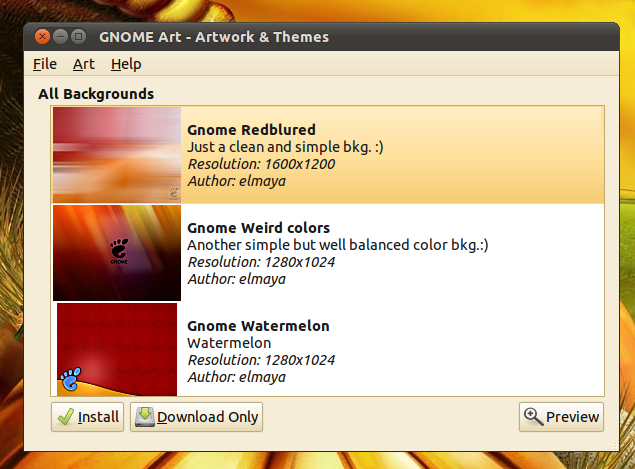
Так же есть программа, которая позволяет периодически менять обои. Называется она gbackground, в ней можно задать определенный промежуток времени, после которого программа будет менять обои. Стандартное время 5 секунд. В специальную папку background можно добавить любые понравившиеся обои. Есть еще одна программа — drapes. Все эти программы есть в репозиториях.
Ну и в заключение. В далеком 2001 году, когда мне было всего 10 лет. Я считала себя опытным пользователем Windows, и как-то по телевизору услышала о системе, в которой НЕТ вирусов. Переписав название на листочек, и накопив 75 рублей, я пошла в переход метро покупать эту забавную систему. К сожалению или к счастью я ее тогда не купила. Спустя время, в конце 2008 года, я случайно наткнулась на Linux. 8 марта 2009 года, мне помогли поставить мою первую Ubuntu на реальную машину. С тех пор я на Linux. И за всё это время я не разу не пожалела, о том что стала линуксоидом. Сейчас мне 20, я блондинка. Linux, никогда не променяю.
Так, же хочу сказать спасибо Русскоязычному сообществу Ubuntu за огромную поддержку и вклад в развитие Ubuntu. Спасибо Новосибирскому сообществу за ссылку на данный конкурс. Спасибо организаторам данного конкурса за такую замечательную идею. Спасибо компании Canonical за няшного нарвальчика.
happy end
«Данный материал написан для «Первого конкурса русскоязычных статей для ОС Ubuntu 2011 года» ()»
- +16
- Sofanya
- 14 июля 2011, 15:26
Тока вот не совсем понял к чему тут это? ;)
Поправьте, пожалуйста, ошибки:
Например «нескучные обои» и «красивые темы, как ...»
Терминал — удивительная вещь.
Открытый терминал и что-то делающая консоль успокаивают.
Есть вещи, на которые я могу смотреть вечно:
Представьте: вы лежите на мягком диване,
До того, как стать линуксоидом, я думала, что главное отличие это две буквы do.
или
Раньше мне казалось, что главное отличие это две буквы do.
Тут можно будет выбрать, и даже примерно узнать, как тема будет смотреться, для этого можно нажать Preview.
Называется она gbackground, в ней можно задать определенный промежуток времени, после которого программа будет менять обои.
В далеком 2001 году, когда мне было всего 10 лет, я считала себя опытным пользователем Windows
или
В далеком 2001 году мне было всего 10 лет. Я считала себя опытным пользователем Windows
Переписав название на листочек, и накопив 75 рублей, я пошла в переход метро покупать эту забавную систему.
К сожалению или к счастью я ее тогда не купила.
И за всё это время я не разу не пожалела о том, что стала линуксоидом.
Linux никогда (и ни на что?) не променяю.
В ней можно влёгкую полностью переделать тему значков, или просто поменять в ней пару/тройку не удовлетворяющих вкусу пользователя.
Я свою тему любимую тему уже давно частично переделал, теперь у меня нескучные, а где то даже весёлые иконки! :)